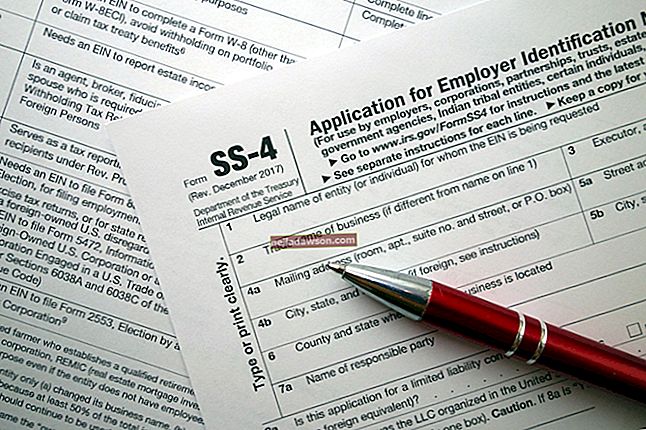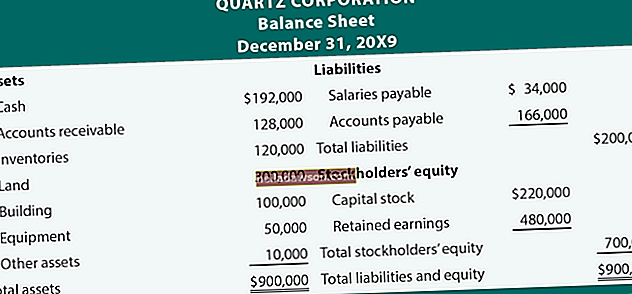Néha hasznos beállítani az értesítéseket a Google Chrome-ban, hogy riasztást kapjon, ha egy adott webhelyen történt frissítés. Például asztali értesítéseket kaphat, ha új e-mailt kap, vagy ha Chrome-értesítéseket kap kedvenc híres webhelyeiről, amikor egy nagyobb történet elszakad. Ha azonban túl sok értesítést kap, érdemes letiltania néhányat vagy mindegyiket. Ezt a böngésző beállításai menüben teheti meg.
Hogyan működnek a Chrome-értesítések
Néha, amikor az internetet böngészi, egy adott webhely arra kéri, hogy engedélyezze vagy tiltsa le az oldal figyelmeztetések megjelenítését a böngészőben. Ha elfogadja, akkor a webhely tulajdonosa új üzenet érkezésekor küldhet üzeneteket, amelyek felbukkannak a számítógépén. Általában a webhely betöltődik, ha rákattint az értesítésre.
Ha nem hajlandó engedélyezni az értesítéseket, akkor a webhely általában nem tudja újra kérni Önt, hacsak nem változtatja meg Chrome-beállításait. Ha több böngészőt használ, akkor külön kérhetik, hogy engedélyezze az értesítések mindegyikét, mivel minden böngésző saját értesítési rendszerrel rendelkezik.
A böngésző értesítései elkülönülnek a számítógépen vagy az okostelefonon esetlegesen kapott egyéb értesítésektől.
Az Értesítések kikapcsolása
Ha egyáltalán nem szeretne értesítéseket kapni a Chrome-ban, akkor azokat teljesen letilthatja. Ezenkívül nem kéri az értesítések engedélyezését, ha olyan webhelyeket látogat meg, amelyek kiszorítják őket.
Ehhez lépjen a Chrome Beállítások menüjébe a "Chrome" menü és a "Beállítások" elemre kattintva, vagy kattintson az ikon által három ponttal ellátott legördülő menüre, majd a "Beállítások" gombra. Görgessen a menü aljára, és kattintson az "Advanced" gombra. Ott kattintson a "Tartalombeállítások" elemre.
Kattintson az "Értesítések" elemre, majd kattintson a "Kérdés elküldés előtt (ajánlott)" melletti kapcsolóra. Ez a beállítás "Letiltva" értékre változik.
Ha engedélyezte az értesítéseket, amelyek bizalmas információkat tartalmazhatnak, például az e-mail üzenetek tartalmát vagy azt, hogy egy adott weboldalt használ, akkor érdemes ideiglenesen letiltania az értesítéseket, ha számítógépét egy barátja vagy munkatársa előtt használja, vagy ha a számítógép használatát tervezi előadás tartására. Az értesítéseket visszakapcsolhatja, amikor visszatér a számítógép privátabb környezetben történő használatához.
Az értesítési beállítások módosítása webhelyenként
Ugyanez a menü lehetővé teszi az egyes webhelyek értesítési beállításainak megváltoztatását ahelyett, hogy teljesen letiltaná őket. A "Kérdés elküldés előtt" kapcsoló alatt a "Letiltás" alatt látnia kell a webhelyek listáját. Ezek a webhelyek nem küldhetnek értesítéseket Önnek.
A lista alatt a webhelyek második listáját látja "Engedélyezés" felirattal. Ezek a webhelyek azok, ahol Ön engedélyezte az értesítések fogadását.
Ha már nem szeretne értesítéseket kapni egy webhelyről, kattintson a mellette található menü ikonra az "Engedélyezés" listán, majd kattintson a "Letiltás" gombra. Ha azt szeretné, hogy a webhely felszólítsa, mielőtt újra értesítéseket küldhetne, kattintson az "Eltávolítás" gombra. Kattintson a blokklistán található webhely melletti menüikonra, majd a blokkolás feloldásához kattintson az "Eltávolítás" gombra. A Chrome ezután újra megkérheti Önt, hogy engedélyezze az értesítéseket, amikor felkeresi a webhelyet.
Értesítések az egyéb böngészőkben
Más böngészők külön kezelik az értesítéseket. A Mozilla Firefoxon az értesítési beállításokat az „Opciók” menüben találja, más néven Mac-en „Beállítások”, kattintson az „Engedélyek”, majd az „Értesítési beállítások” elemre. A Chrome-hoz hasonlóan letilthatja az értesítéseket bizonyos webhelyekről vagy általában.
Ha Microsoft Edge-t használ, kattintson a böngészőablak jobb felső sarkában található "három pont" menü gombra, majd kattintson a "Beállítások" gombra. Görgessen lefelé, és kattintson a "Speciális beállítások megtekintése" elemre. Görgessen lefelé az "Értesítések" elemig, és kattintson a "Kezelés" gombra az értesítési beállítások eléréséhez.
Az Apple Safari alkalmazásban kattintson a "Safari" menüre, majd a "Beállítások" gombra. Kattintson az "Értesítések" fülre, hogy letiltsa az összes vagy az összes webhely értesítését.